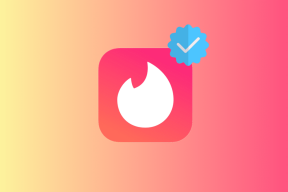Виправити помилку "Цей елемент тимчасово недоступний".
Різне / / November 28, 2021
Перевстановлення операційної системи допомагає вирішити кілька проблем на будь-якому пристрої. Ці проблеми можуть варіюватися від помилок ідентифікації обладнання до проблем, пов’язаних з програмним забезпеченням. Постійне оновлення macOS є найважливішим фактором для забезпечення безпеки даних і продуктивності пристрою. Крім того, оновлення macOS покращують роботу всіх програм, завдяки чому користувач отримує безперебійну роботу. Однак багато користувачів Mac повідомили про проблеми з програмним забезпеченням, що стосуються встановлення або перевстановлення macOS. Вони часто стикалися з помилкою, яка вказувала, Цей товар тимчасово недоступний. Будь-ласка спробуйте пізніше. Тому ми взяли на себе зобов’язання допомогти вам виправити цю помилку, склавши список методів усунення несправностей. Отже, читайте нижче, щоб дізнатися більше!
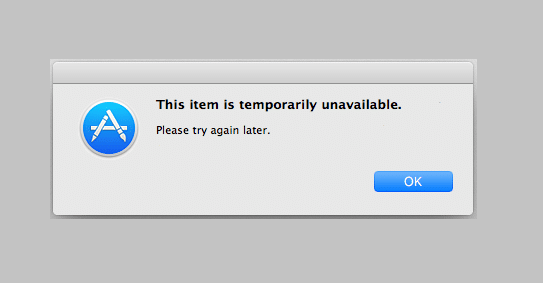
Зміст
- Як виправити цей елемент тимчасово недоступний. Будь ласка, спробуйте ще раз. Помилка
- Спосіб 1. Увійдіть у свій обліковий запис Apple ID.
- Спосіб 2. Переконайтеся, що Apple ID правильний
- Спосіб 3: Видалення системного небажаного
- Спосіб 4. Установіть правильні дату та час
- Спосіб 5. Перевірка на зловмисне програмне забезпечення.
- Спосіб 6. Стерти розділ Macintosh HD
Як виправити цей елемент тимчасово недоступний. Будь ласка, спробуйте ще раз. Помилка
Перш ніж розпочати усунення несправностей, давайте розглянемо причини, через які ви можете зіткнутися з цією помилкою. Вони такі:
- Неправильні облікові дані для входу: Найімовірнішою причиною цієї помилки є неправильні дані AppleID та логін. Якщо ви нещодавно купили вживаний MacBook, спочатку обов’язково вийдіть із свого пристрою, а потім увійдіть за допомогою свого AppleID.
- Невідповідний AppleID: Якщо у вас більше одного пристрою, є ймовірність, що ці пристрої не працюватимуть через невідповідність AppleID. Ви можете створити новий обліковий запис для кожного або переконатися, що всі ваші пристрої Apple підключені до одного ідентифікатора.
- Шкідливе програмне забезпечення/вірус: інколи завантаження оновлень із сторонніх веб-сайтів, а також завантаження вірусів на ваш комп’ютер. Це може бути можливою причиною помилки Цей елемент тимчасово недоступний на Mac.
Спосіб 1. Увійдіть у свій обліковий запис Apple ID
Якщо ви хочете встановити або переінсталювати macOS на свій MacBook, вам знадобиться Apple ID. Якщо у вас його немає, вам доведеться створити новий через iCloud.com. Ви також можете відкрити App Store на своєму Mac і створіть або увійдіть в Apple ID тут. Виконайте наведені нижче дії, щоб увійти до свого облікового запису Apple через iCloud:
1. Відкрийте macOS комунальні послугиПапка і натисніть на Отримайте довідку в Інтернеті.
2. Ви будете перенаправлені на Веб-сторінка iCloud на сафарі. тут, Увійти на ваш рахунок.

3. Ні, повертайся до екран встановлення щоб завершити оновлення macOS.
Спосіб 2. Переконайтеся, що Apple ID правильний
The Цей товар тимчасово недоступний. Будь-ласка спробуйте пізніше Найчастіше помилка виникає, коли програму встановлення було завантажено, і користувач намагається увійти за допомогою свого Apple ID. У цьому випадку дуже важливо переконатися, що ви ввели правильні деталі.
Наприклад: Якщо ви встановлюєте нову macOS, обов’язково введіть Apple ID, з яким було встановлено попередню macOS. Якщо ви використовуєте інший ідентифікатор, ви неодмінно зіткнетеся з цією помилкою.
Читайте також:Як отримати доступ до облікового запису Apple
Спосіб 3: Видалення системного небажаного
Якщо ви використовуєте свій MacBook протягом значної кількості часу, то, мабуть, накопичилося багато небажаного та непотрібного системного сміття. Це включає:
- Файли та папки, які зараз не використовуються.
- Файли cookie та кешовані дані.
- Дубльовані відео та зображення.
- Дані налаштувань програми.
Безладне сховище, як правило, уповільнює нормальну швидкість процесора Mac. Це також може призвести до частого зависання та перешкод для завантаження програмного забезпечення. Таким чином, це також може викликати Цей товар тимчасово недоступний. Будь-ласка спробуйте пізніше помилка.
- Або використовуйте сторонні програми, наприклад CleanMyMac Xщоб позбутися від небажаних даних і сміття, автоматично.
- Або видаліть сміття вручну як пояснюється нижче:
1. Виберіть Про цей Mac в Меню Apple.

2. Перейти до Зберігання вкладку, як показано.
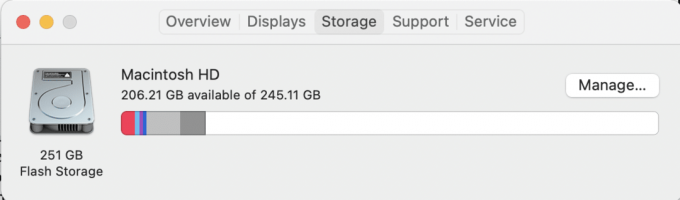
3. Тут натисніть на Керувати…
4. Відобразиться список категорій. Звідси виберіть непотрібні файли і видалити ці.
Спосіб 4. Установіть правильні дату та час
Хоча бажано дозволити пристрою встановлювати дату та час автоматично, ви також можете налаштувати його вручну. Почніть з перевірки дати та часу у верхній частині екрана. Це має бути правильним відповідно до ваших Часовий пояс. Ось як ви можете використовувати термінал щоб перевірити, чи це правильно:
1. Натисніть кнопку Команда + Космоскнопку на клавіатурі. Це запуститься Прожектор. Ось введіть термінал і натисніть Введіть щоб запустити його.
Як варіант, відкрити термінал з Mac Папка утиліти, як показано нижче.

2. The термінал додаток відкриється зараз.

3. Використання Рядок команди дати, введіть дату таким чином: дата >
Примітка: Обов'язково не залишайте жодних місць між цифрами. Наприклад, 6 червня 2019 року о 13:50 записано як дата060613502019 в терміналі.
4. Тепер закрийте це вікно і повторно введіть свій AppleID щоб відновити попереднє завантаження macOS. Цей товар тимчасово недоступний. Будь-ласка спробуйте пізніше помилка більше не повинна з'являтися.
Читайте також:Виправити, що iTunes продовжує відкриватися сам
Спосіб 5. Перевірка на зловмисне програмне забезпечення
Як пояснювалося раніше, необдумане завантаження із сторонніх програм і веб-сайтів може призвести до зловмисного програмного забезпечення та помилок, які продовжуватимуть спричиняти Цей товар тимчасово недоступний помилка на Mac. Щоб захистити свій ноутбук від вірусів та шкідливого програмного забезпечення, ви можете вжити наступних заходів.
1. Встановіть надійне антивірусне програмне забезпечення:
- Ми пропонуємо вам завантажити відомі антивірусні програми, наприклад Avast і McAfee.
- Після встановлення запустіть a повне сканування системи для будь-яких помилок або вірусів, які можуть спричинити цю помилку.
2. Змініть налаштування безпеки та конфіденційності:
- Йти до Меню Apple > Системні налаштування, як і раніше.
- Виберіть Безпека та конфіденційність і натисніть на Генеральний.
- Розблокувати панель налаштувань натиснувши на замокзначок з лівого нижнього кута.
- Виберіть джерело для встановлення macOS: App Store або App Store та ідентифіковані розробники.
Примітка: Опція App Store дозволяє встановлювати будь-яку програму з Mac App Store. У той час як опція App Store та Identified Developers дозволяє встановлювати програми з App Store, а також зареєстрованих ідентифікованих розробників.
Спосіб 6. Стерти розділ Macintosh HD
Це свого роду, останній засіб. Ви можете стерти розділ на диску Macintosh HD, щоб виправити Цей товар тимчасово недоступний. Будь-ласка спробуйте пізніше помилка, а саме:
1. Підключіть свій Mac до a стабільне інтернет-з'єднання.
2. Перезавантажте пристрій, вибравши Перезапустіть від Яблучне меню.
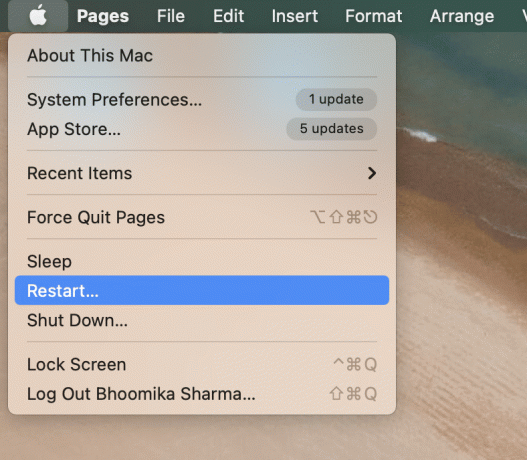
3. Натисніть і утримуйте Command + R ключі до macOS комунальні послугипапку з'являється.
4. Виберіть Дискова утиліта і натисніть Продовжуйте.

5. Виберіть Переглянути > Показати всі пристрої. Потім виберіть HD диск Macintosh.
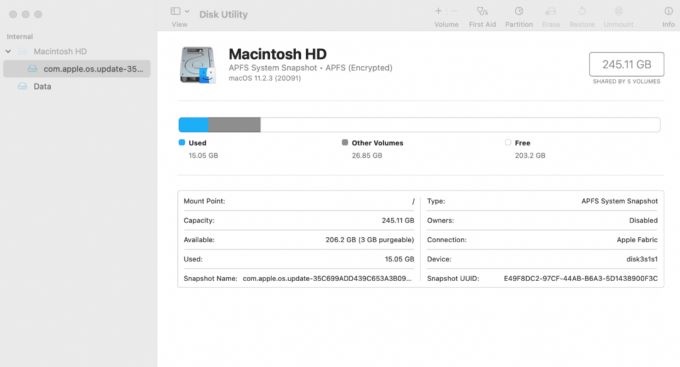
6. Натисніть на Стерти з верхнього меню.
Примітка: Якщо цей варіант є сірий колір, читати Apple Erase сторінку підтримки томів APFS.
7. Введіть такі дані:
- Macintosh HD в Назва тому
- APFS як виберіть формат APFS.
8. Виберіть Стерти групу томів або Стерти кнопку, залежно від обставин.
9. Зробивши, перезавантажте свій Mac. Під час перезавантаження натисніть і утримуйте кнопку Command + Option + Rключі, поки не побачиш глобус, що обертається.
Тепер macOS знову розпочне завантаження. Після завершення ваш Mac відновиться до заводських налаштувань, тобто до версії macOS, яка була попередньо завантажена під час виробничого процесу. Тепер ви можете оновити його до останньої версії, оскільки ця методика була б виправлена Цей товар тимчасово недоступний помилка.
Рекомендовано:
- Виправити, що FaceTime не працює на Mac
- 12 способів виправити повну проблему сховища iPhone
- Виправити зупинку оновлення програмного забезпечення Mac
- Як видалити пристрій з Apple ID
Сподіваємося, що цей посібник зміг вам допомогти виправити помилку Цей елемент тимчасово недоступний на Mac. Якщо у вас є додаткові запитання, задайте їх у розділі коментарів нижче. Не забудьте розповісти нам про метод, який спрацював для вас!